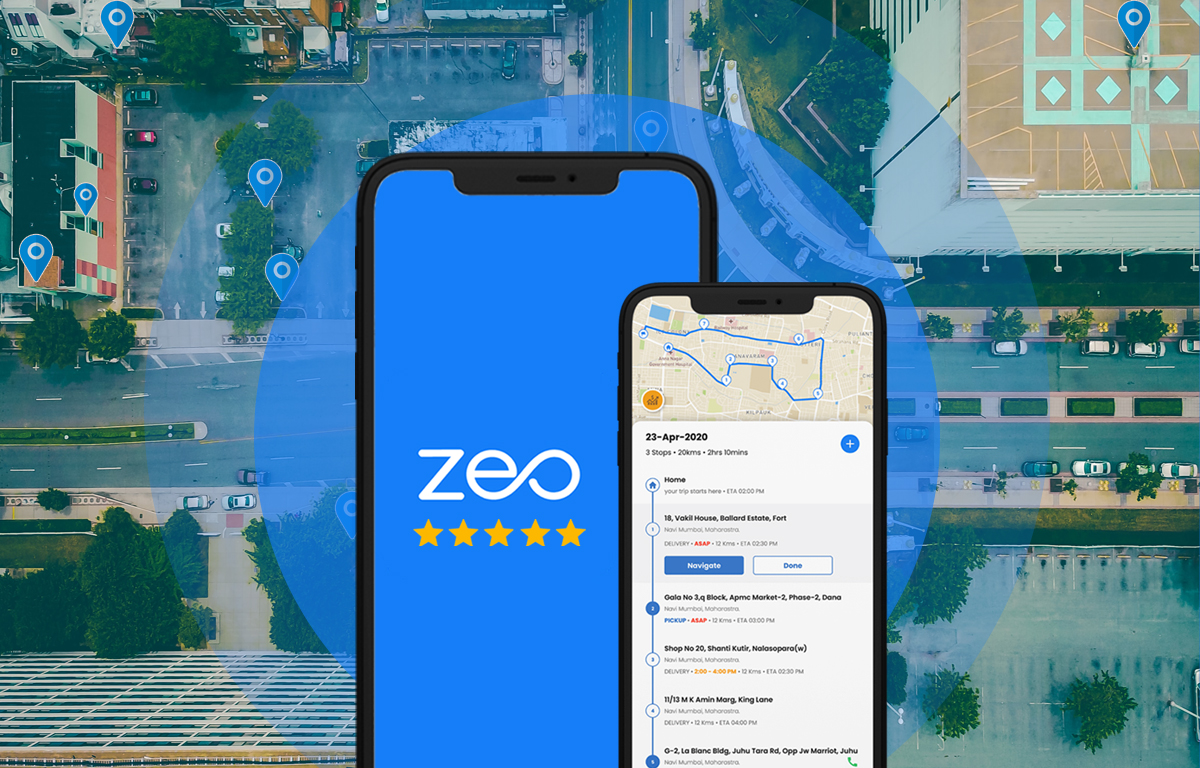Planificar unha ruta é unha cousa útil para un movemento cómodo e rápido.
Hai moitas aplicacións dispoñibles para axudarche a planificar a túa ruta. A mellor aplicación é Zeo Route Planner. Esta é unha aplicación sinxela e moi eficaz que axuda a construír unha ruta de alta calidade. Aforra tempo e chega ao teu destino en minutos. Non esquezas iniciar sesión para gardar as rutas recibidas.
Zeo Route Planner ten unha interface amigable con boa navegación e mapas. Ademais, ao comparar Zeo Route Planner con Wikiloc, Zeo Route Planner é máis rápido e eficiente no seu rendemento que Wikiloc.
A navegación cómoda é a principal vantaxe de Zeo Route Planner. Ademais, os condutores de servizos de mensaxería de renome usan Zeo para optimizar as rutas. Introduza a ruta requirida mediante a entrada de voz.
No panel de control inferior, hai os botóns "As miñas rutas", "En viaxe", "O meu perfil". Cada unha das seccións contén a información necesaria para o usuario.
Zeo Route Planner ten un sistema de soporte técnico. Moitos usuarios poden ter dúbidas ou problemas. Escribe a túa pregunta e envíalla aos especialistas de soporte e definitivamente responderán.
Unha interface amigable é outra vantaxe de Zeo Route Planner sobre outras aplicacións. Cando inicies Zeo Route Planner, debes permitir que a aplicación considere a túa localización facendo clic no botón "Permitir".
Despois de habilitar a xeolocalización, o usuario selecciona o idioma de control necesario. A continuación, configure a ruta requirida. Cada ruta está determinada pola súa hora de chegada. Esta é unha característica útil para os servizos de mensaxería.
Un argumento en apoio de Zeo Route Planner é que o usuario pode navegar usando calquera mapa dispoñible.
A aplicación admite Google Maps, Apple Maps, Waze, Tom Tom Maps, Here we go Maps e moito máis. Atopar a ruta correcta non é difícil. Fácil optimización e viaxes económicas. Ademais, engade e elimina paradas ao longo de toda a ruta.
Zeo Route Planner é un planificador de rutas cómodo e profesional. As principais vantaxes da aplicación son unha interface cómoda e rápida, unha navegación sinxela e unha ruta optimizada e de alta calidade na que podes aforrar tempo e diñeiro.
Máis de decenas de miles de persoas usan Zeo Route Planner todos os días. Esta é a proba de que o Zeo Route Planner é o mellor do seu xénero.
Podes ler a crítica completa aquí -
https://androidappsforme.com/zeo-route-app-review/
Proba agora
O noso motivo é facer a vida máis fácil e cómoda ás pequenas e medianas empresas. Entón, agora só estás a un paso de importar o teu Excel e comezar.